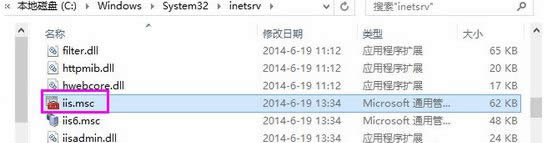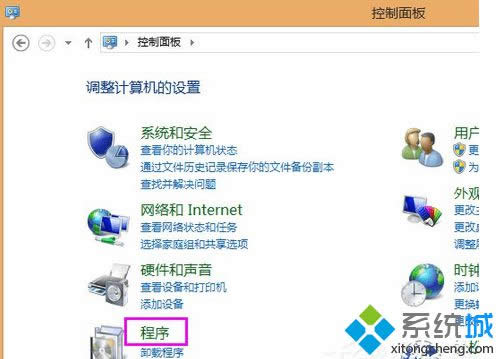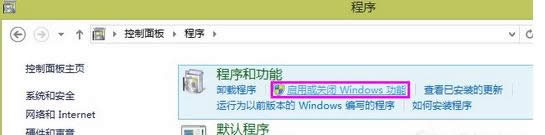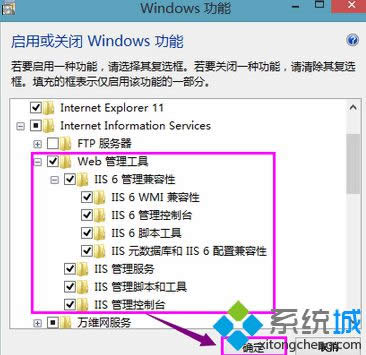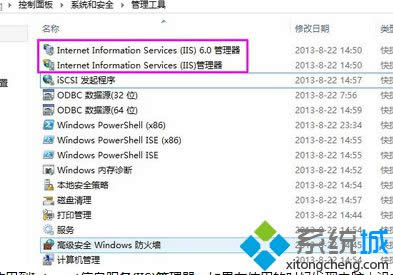Windows8系统打开Internet信息服务(IIS)管理器的办法
发布时间:2021-11-21 文章来源:xp下载站 浏览: 48
|
Windows 8是美国微软开发的新一代操作系统,Windows 8共有4个发行版本,分别面向不同用户和设备。于2012年10月26日发布。微软在Windows 8操作系统上对界面做了相当大的调整。取消了经典主题以及Windows 7和Vista的Aero效果,加入了ModernUI,和Windows传统界面并存。同时Windows徽标大幅简化,以反映新的Modern UI风格。前身旗形标志转化成梯形。 有些用户在搭建开发环境的时候会用到Internet信息服务(IIS)管理器,不过在有的Win8系统电脑中发现没有Internet信息服务(IIS)管理器,怎么回事呢?可能是打开的方式不对。针对此问题,今天小编和大家分享Win8系统打开Internet信息服务(IIS)管理器的方法。 问题原因 按路径“C:\windows\system32\inetsrv”确认‘inetsrv’文件夹里是否有‘iis.msc’文件。如果没有,说明IIS相关的Windows功能未启用。
解决方法如下: 1、打开控制面板,找到并打开程序;
2、找到并打开程序里的启用或关闭Windows功能;
3、在‘Internet Information Services’下的‘web管理工具’中找到IIS相关功能,在前面的复选框中打勾后,单击确定;
4、在计算机联网的状态下,Windows会自动更新相应的功能,花费时间可能较长,用户需耐心等待;
5、当弹出‘Windows已完成请求的更改’的对话框是,表示Windows功能已经完成更新;
6、返回到控制面板的管理工具,我们可以看到,“Internet信息服务(IIS)管理器”已经存在。
以上教程内容就是Win8系统打开Internet信息服务(IIS)管理器的方法,对于一些程序员也需要使用到Internet信息服务(IIS)管理器,如果在使用的时候发现电脑中没有开启Internet信息服务(IIS)管理器,可以直接参考以上方法打开。 Windows 8是对云计算、智能移动设备、自然人机交互等新技术新概念的全面融合,也是“三屏一云”战略的一个重要环节。Windows 8提供了一个跨越电脑、笔记本电脑、平板电脑和智能手机的统一平台。 |
本文章关键词: Win8系统打开Internet信息服务(IIS)管理器的办法
相关文章
本类教程排行
系统热门教程
本热门系统总排行